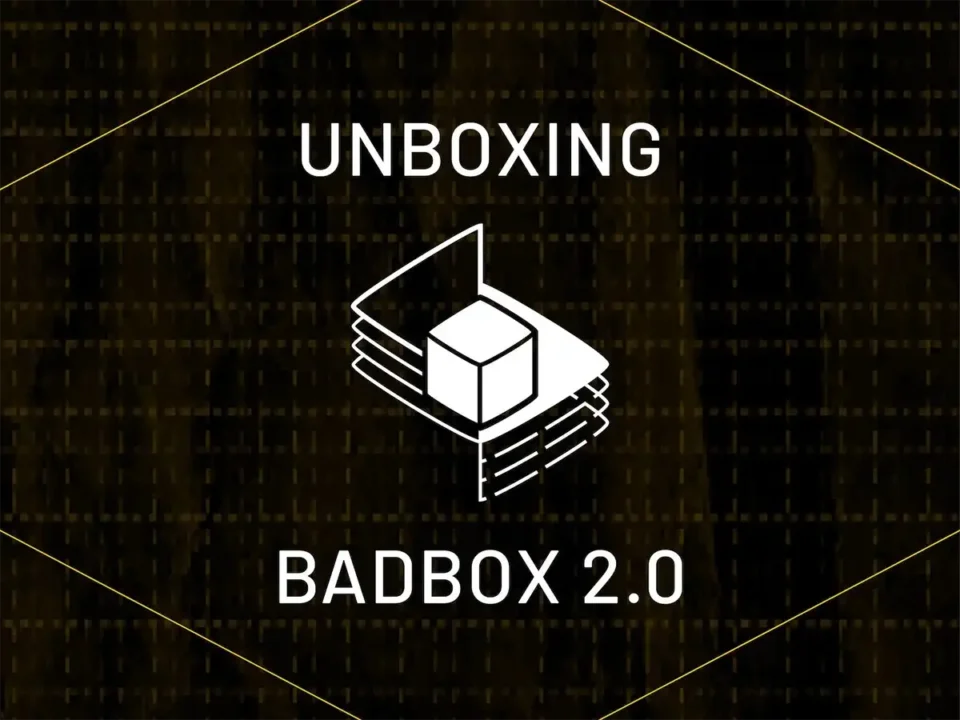Hogyan távolíthatjuk el a személyes információkat digitális fotóinkból?

Az ikonikus „Helyzetirányító szoba” fotót, amelyet a Fehér Házban készítettek, mostanra már több mint 2,5 milliószor tekintették meg a világhálón. Csak kevés információ van a felvételről, de ha letöltjük a teljes méretű verziót, hozzájuthatunk a részletekhez: a fényképező típusáról, beállításairól és még az online közzététel előtt használt képszerkesztő szoftverről is kapunk adatokat.
Ezeket az információkat minden digitális kép tárolja az EXIF címkékben, és a Windows Explorerrel vagy akár bármelyik képszerkesztő szoftverrel megismerhetjük a tartalmukat. Mobiltelefonok esetében a képek még pontos földrajzik koordinátákat is tartalmaznak arról a helyről, ahol a kép készült.
Hogyan távolíthatóak el a fényképező- és a GPS-adatok?
Ha azt terveznénk, hogy megosztjuk e-mailben vagy egy nyilvános weboldalon (mint pl. a tumbr) a fotóinkat, fontos lehet, hogy eltávolítsuk a fényképező által rögzített adatokat és a helyszíni információkat a közzététel előtt.
Létezik egy ingyenes windowsos eszköz, a QuickFix, amely segíthet. Csak húzzuk be a fotót a QuickFix ablakba és klikkeljünk a „metaadatok tisztítása” gombra (Clean Metadata), hogy eltávolítsuk az azonosításra alkalmas információt a fotóinkból.
A QuickFix nem csak az EXIF adatokat és a GPS információt törli, de a z IPTC és XMP címkéket is, amelyek a fotó szerkesztése során kerülhetnek rá. Szintén a Microsoft kínál egy másik ingyenes eszközt, a Pro Photo Toolst, amellyel nem csak törölhetjük, de szerkeszthetjük is fotóink metaadatait, a GPS információkat is beleértve.

Egy másik módszer az EXIF információk eltávolítására
Ha a fotók egy mappában vannak, könnyedén eltávolíthatjuk az EXIF adatokat egy vagy több fotóból, pusztán a Windows Explorert használva, egyéb szoftver segítsége nélkül is. Válasszuk ki az összes képfájlt, jobb klikk és eszközök (properties) kiválasztása. Most nyomjunk a részletek (details) fülre, és kattintsunk az „Eszköz és személyes információk eltávolítása” linkre. A következő képernyő felkínálja a lehetőséget a képbe ágyazott különböző metaadatok eltávolítására. Ilyen egyszerű.
Forrás: www.labnol.org